| Zeile 12: | Zeile 12: | ||
== Was ist zu tun? == | == Was ist zu tun? == | ||
| − | * Importieren Sie Ihr [[Netzwerkzertifikate|persönliches Netzwerkzertifikat]] der Universität und das [ | + | * Importieren Sie Ihr [[Netzwerkzertifikate|persönliches Netzwerkzertifikat]] der Universität und das [https://www.pki.dfn.de/fileadmin/PKI/zertifikate/deutsche-telekom-root-ca-2.crt Root-Zertifikat] der Telekom in das Handysystem. |
* Richten Sie das Netzwerk "eduroam" auf Ihrem Handy ein. | * Richten Sie das Netzwerk "eduroam" auf Ihrem Handy ein. | ||
Version vom 31. Oktober 2013, 12:45 Uhr
This article is only a draft. Information provided here is most possibly incomplete and/or imprecise. Feel free to help us by expanding it. |
Diese Anleitung zur Einrichtung des WLANs "eduroam" an der Universität Paderborn gilt für alle Geräte mit Androidsystemen ab Android 2.0.1
Was ist zu tun?[Bearbeiten | Quelltext bearbeiten]
- Importieren Sie Ihr persönliches Netzwerkzertifikat der Universität und das Root-Zertifikat der Telekom in das Handysystem.
- Richten Sie das Netzwerk "eduroam" auf Ihrem Handy ein.
Schritt-für-Schritt-Anleitung[Bearbeiten | Quelltext bearbeiten]
Rufen Sie mit einem Browser wie z. B. Firefox oder dem Internet Explorer die Benutzerverwaltung auf, loggen Sie sich mit Ihrem Benutzernamen und Ihrem Passwort ein und beantragen Sie unter "WLAN" ein neues Zertifikat. Dieses wird Ihnen per Mail als Anhang zugesandt. Laden Sie das Zertifikat mit einem Rechner herunter und speichern Sie es lokal.
Das Wurzelzertifikat kann direkt aus dem Browser heruntergeladen werden: Klicken Sie auf der DFN-Seite mit der rechten Maustaste auf "Wurzelzertifikat" und dann auf „Ziel speichern unter...“.
Übertragen Sie die beiden Dateien auf die SD-Karte Ihres Handys und installieren Sie das Netzwerkzertifikat wie folgt, manche Modelle haben schon eine integrierte SD Karte, dieser wird oftmals als interner Speicher bezeichnet:
Wählen Sie "Einstellungen" – "Standort und Sicherheit" – "Von SD-Karte installieren".
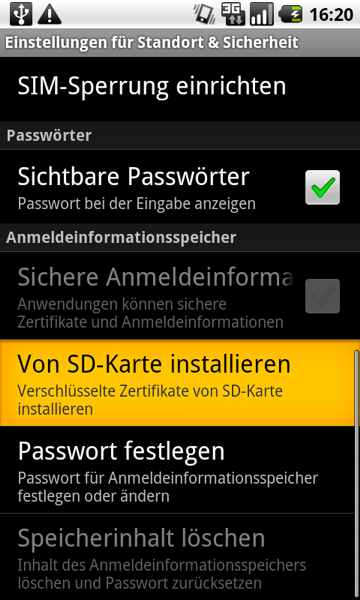
Lokalisieren Sie die Zertifikate auf der SD-Karte und installieren Sie sie.
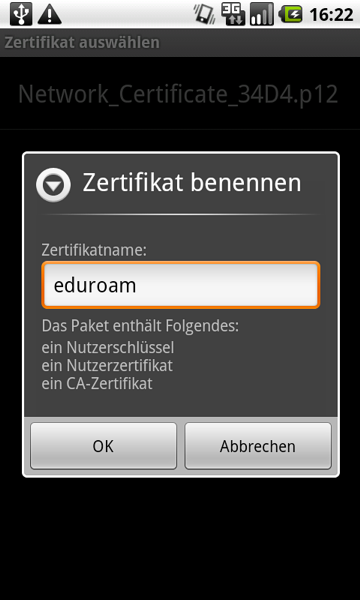
Während der Installation wird, sollte auf dem Handy noch nie eine Anmeldeinformation gespeichert worden sein, nach einem Anmeldeinformationsspeicherpasswort gefragt. Dieses Passwort muss erdacht und gut behalten werden – es ist für die Herstellung der Verbindung notwendig.
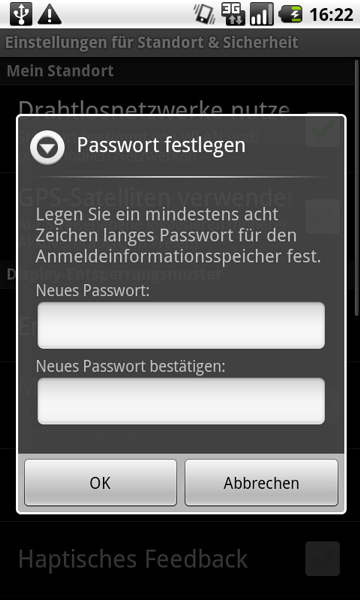
Schalten Sie nun das WLAN unter "Einstellungen" – "Drahtlosnetzwerke" – "WLAN-Einstellungen" ein und verbinden Sie sich mit "eduroam". Nehmen Sie anschließend die Einstellungen wie folgt vor:
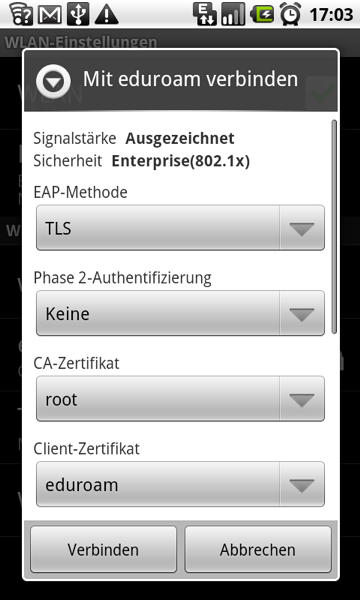
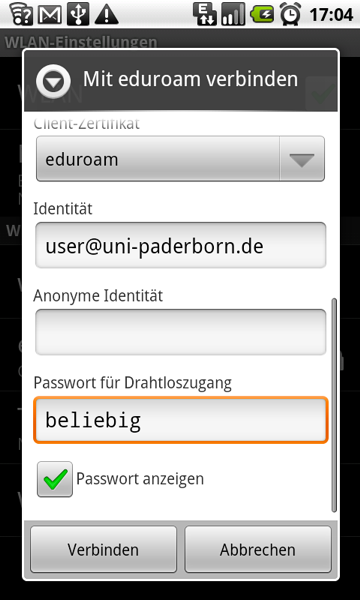
Die Verbindung zu "eduroam" sollte nach dieser Einrichtung automatisch erfolgen, sobald das WLAN-Modul des Handys eingeschaltet ist. Nach einem Neustart des Telefons muss das WLAN einmal manuell ausgewählt und das Anmeldeinformationsspeicherpasswort eingegeben werden.